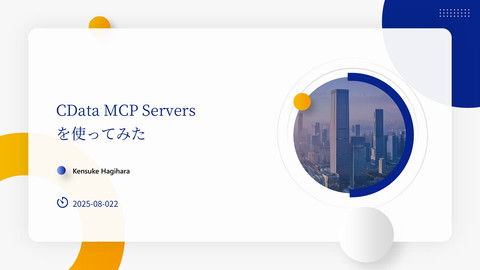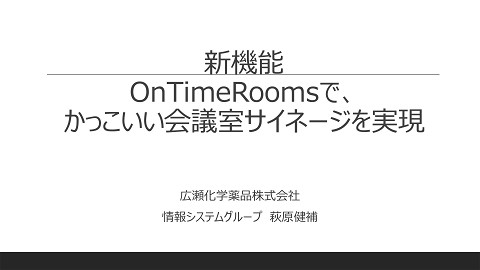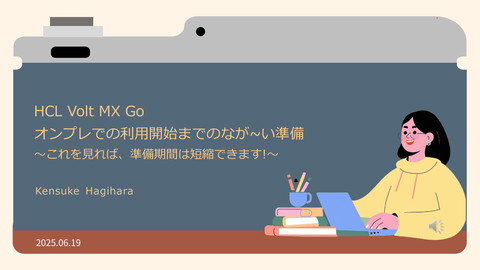20171125_VDI 環境下での IBM Notes の導入設定について
1.7K Views
April 27, 22
スライド概要
関連スライド
各ページのテキスト
VDI 環境下でのIBM Notes® の導入設定について 弊社導入事例のご紹介と実現できなかったこと
アジェンダ 弊社会社概要 VDIとは VMware様より頂いた資料(3枚) VDI構築内容 ノーツのインストールと設定 問題発生!! 結論 おまけ お礼
会社概要 創業 1947年(来年が70周年になります) 社員数 94名(うち81名がノーツを利用) 業種 化学薬品商社 その他、細かなことは今回の内容とは直接関係しないかと思いますので、 割愛させて頂きます。 詳しくは弊社HPをご覧ください。 http://www.hirosechem.co.jp/
早速ですが、VDIとは・・・ ここにいらっしゃる方は皆様ご存知かと思いますが。 弊社ではiPadでの利用なども考慮していたため、リモート デスクトップ方式(VMware Horizon® 6)を採用致しました。 ※Horizon®の詳細は別途ご確認ください。ちなみに最新 バージョンは7がリリースされております。 ※次から3枚は、VMware様より頂戴致しました資料になります。
※VDI:Virtual Desktop Infrastructure : 仮想デスクトップ 仮想デスクトップ (VDI)の仕組み • • 仕組みはクラウド型 • これまでとの仕組みの違い – 皆さんのPCをサーバールームに用意 – 手元ではなくサーバールームで稼動している – 個々に用意するのでこれまで同様個別環境 – それが画面転送で手元の端末に写る これまでと同じこと – 端末の電源入れてIDパスワードで立ち上げる – 見た目や使い方はこれまでと同じ • これまでとの利便性の違い – スマホやタブレットからもいつものWindowsが 使える – 手元の端末には情報が残らない – 専用技術を使うので動作が快適になる
※VDI:Virtual Desktop Infrastructure : 仮想デスクトップ 仮想デスクトップ(VDI)とは? - Horizon View デスク 会議室 自宅 モバイル
利用できるデバイス New ノートパソコン With クライアントアプリ Google Chromebook ブラウザ タブレット / スマホ With クライアントアプリ ゼロクライアント デスクトップ With クライアントアプリ シンクライアント
VDI構築内容 VDIの構築にはさまざまな手法がありますが、弊社ではプールと呼ばれるテンプ レートを用いてクローンとしてクライアントを構築する「リンククローン」と、 移動プロファイルという方式を選択致しました。 リンククローン環境をウィンドウズアップデート等で更新した場合、Cドライブが リセットされてしまいます。プロファイルが同じCドライブで管理されてしまうと、 マイドキュメントやデスクトップまでリセットされてしまうことになります。 これを回避するため、各自のプロファイルはストレージ内に別に全員分用意し、 起動時にスクリプトで割り当てて使用します。 また個人用のストレージとして別のドライブ(弊社ではU)を割り当て、さまざまな ファイルや設定を管理しています。
このフォルダ配下のみ、 ログイン時にストレージ から割り当てられます。 こちらが個人ごとに割り当て られるドライブになります。
さて、本題のIBM Notes®のインストール ・アプリそのものはVDIのテンプレートにインストール します(Cドライブ)。 ・notes.ini はリセットされると困るため、先の個人別 ドライブ内に配置。 ・ショートカットのリンク先を変更 “C:¥Program Files¥IBM¥Notes¥notes.exe” “=U:¥Program Files¥IBM¥Notes¥notes.ini” ・同じく作業フォルダも変更 “U:¥Program Files¥IBM¥Notes¥framework¥” 以上で問題なく利用できるはずでした・・・
問題発生!! 共有ログインが使えない!! リリース時には全く問題なく利用できていました。 ところが初回ウィンドウズアップデートを実施し、Cドライブをリセット すると、 IBM Notes®へのログインができなくなりました。 ノーツIDも先の個別ドライブに設置していますので、IDそのものに問題が あるわけではありません。 詳細調査した結果 ⇒
Cドライブがリセットされたことにより、IDファイルは別のウィンドウズシステム からアクセスされたものと判断し、拒否したようです。 確かにIBM様サイトには下記のような記載がありました。 共有ログインを有効にすると ID も変更されるため、共有ログイン 機能を有効にしたコンピュータ上でしか使用できません。 このような仕様になっているのは、コンピュータごとの Windows セキュリティインフラストラクチャに依存した機能であるためです。 お見事です!! 共有ログインを設定したIDファイルを別パソコンで使用したら 「こうなる」ことを実証できました!
さて、どうするか・・・ いまさらシングルサインオンの仕組みを 新たに構築する予算もなく・・・ 最終手段を取ることになりました。 それは・・・
平謝り 課題であったIBM Notes®へのシングルサインオン が今回実現できないことを説明し、共有ログイン を外すことになりました。 もちろん完全に諦めた訳ではありません。 別途予算が確保できた際に、検討予定です。
結論 IBM Notes®はVDIでも問題なく使える。 ・・・但し、共有ログインは除く・・・ 付加価値になるかは不明ですが、利用社員はノーツクライアントをスタンダード モードで使用していますが、以前の物理パソコンと比較し、起動時間が早くなっ ているようです。 やはりサーバーリソースを使用しているのが寄与しているのでしょうか?
今後の展開 先にも書きましたが、シングルサインオンを実現する。 いまさらながらポータルを導入する。 オリンピックに間に合うよう、2020年1月に Verse(Connections Cloud) と ハイブリットにしたいと目論んでおります。 特にオリンピックと仕事は直結しませんが・・・ 同時にクラウド上に公開用ノーツサーバーも設置したい。 Bluemix がさらなる進化を遂げてくれると、そちらを利用する!? もっとIBM Notes®/ Domino® に依存する。
おまけ IBM Notes®とは関係ありませんが、弊社VDI環境構築にあたり、いくつかコツを
サーバー環境 IBM System x3550 M4 D3J (2台) CPU Xeon E5-2630 x2 RAM PC3L-14900(8GB x2),PC3L-12800(16GB x14) 計 240GB ストレージ IBM V3700 (1台) 600GB HDD x20 200GB SSD x2 100名程度でしたら、快適に動作してくれています。 なお一度片方のx3550に電源トラブルが発生し、一時的に1台にて運用してみ ましたが、さすがにコンソール上ではリソースは真っ赤でしたが、クライア ントが遅さに気付くことはありませんでした。
IMEのユーザー辞書について デフォルトの位置ではリセット時に消えて しまいますので、移動プロファイル内に 設置しました。
デフォルトプリンタについて リンククローン形式の場合、元となる環境に設定されたプリンタ情報がクライアント に引き継がれます。 プリンタそのものは全台ドライバの準備をすればいいのですが、デフォルトプリンタ は同じではありません。 個人ごとにデフォルトプリンタを設定するため、全員 の設定情報を準備し、ログオンスクリプトで割り当て ることで、実現しました。 ※但し、物理PCにプリンタ情報が残っている場合は こちらが優先されてしまいます。
Google Chrome の設定について Chrome もCドライブリセット時に設定が初期化されてしまいます。 こちらについては、ショートカットアイコンのリンク先のパスに「 --userdata-dir=“..¥User Data¥<お好みの文字列>”」を追加することで、Chromeの 設定情報の保管先を移動させることが可能です。 Uドライブ配下に移動させて利用しております。
AS400 のエミュレーター設定について こちらも同じくデフォルト設定 の場合、個別設定(色やキーボード) が消えてしまいますので、PRIVATE フォルダを個別ドライブにコピー し、プロパティをそちらに向けて います。
Office365について 利用そのものは可能ですが、一般的なWEB経由のインストーラーではCドライブ リセット後にライセンス認証ができなくなります。 MS社にVDIで使用する旨連絡すると、専用のインストーラーがダウンロードできる URLを送ってくれますので、そちらをインストールします。 ライセンス認証方法が従来と異なり、Office365のIDとパスワードを利用すること になります。(こちらはリセットごとに必要) Officeのバージョンアップ時も、いちいちMS社からURLを頂く必要はあります。
Officeのツールバーや Windowsのタスクバーの設定について こちらはまだうまく解決できていません。 ・Officeツールバーは設定を保存し、リセット後に呼び出して対応しています。 ・Windowsタスクバーは設定の保管場所がわからず、毎回リセットされて しまいます。
さらなる進化!! VMware社より新機能として【VMware App Volumes™】なる製品が発表されました。 (Horizon® Enterprise にはバンドルされております) 従来C:¥Programfilesは単独で動いていましたが、 App Volumes™ を利用することで プログラムごとに分割して管理できるというものです。 基本にウィンドウズのみをインストールしたパターンを作成し、Officeやノーツ、 その他アプリを個別に準備します。 ユーザーごとに使用許可されたアプリがひとつのCドライブとして束ねられて配信 されるというものです。 これによりひとつのリンククローンで全社員管理可能となり、ライセンス管理も わかりやすくなります。 ・・・すいません、文章へたくそです・・・ つまり、ウィンドウズアップデートによるCドライブのリフレッシュを行っても、 他のアプリには影響が出なくなります。つまり先のコツが必要なくなる場合もある ということです。
感謝!! 弊社のような小さな会社の事例を、かつ私のような不慣れなスピーカーによる プレゼンに最後までお付き合い頂き、ありがとうございました。 これからも【ノーツ愛】を貫き続けるつもりですし、いつかは配属される後輩も 【ノーツ色】に染めてやります!! 今後とも、よろしくお願い致します。